Как открыть файл vrfs
Относится к: Azure Information Protection, Windows 10, Windows 8.1, Windows 8
Если у вас Windows или Office 2010, см. AIPи устаревшие Windows и Office версии .
Релевантный для:единый клиент меток Azure Information Protection для Windows.
Если файлы не открываются сразу, возможно, оно открывается в средствах просмотра Azure Information Protection. Этот зритель может открывать защищенные текстовые файлы, защищенные файлы изображений, защищенные PDF-файлы и все файлы с расширением PFILE.
Это приложение автоматически устанавливается в составе клиента единой наклейки Azure Information Protection или его можно установить отдельно. Вы можете установить как этот клиент, так и Microsoft Azure на странице Защиты информации на веб-сайте Майкрософт. Дополнительные сведения об установке этого клиента см. в этой ссылке.
Хотя установка клиента обеспечивает дополнительные функции, для него требуются разрешения локального администратора, а для полной функциональности требуется соответствующая служба для вашей организации. Например, Azure Information Protection.
Установите это приложение, если кто-то из другой организации отправил вам защищенный документ или у вас нет разрешений локального администратора на компьютере.
Чтобы можно было открыть защищенный документ, в приложении должно быть заархивироваться RMS. Office приложения и средства просмотра Azure Information Protection являются примерами приложений с защитой RMS. Список приложений по типу и поддерживаемые устройства см. в таблицах приложений, поддерживаемых RMS.
Message.rpmsg как вложение электронной почты
Запросы на проверку подлинности
Прежде чем вы сможете просмотреть защищенный файл, служба управления правами, которая использовалась для его защиты, должна подтвердить, что у вас есть право на просмотр файла. Служба проверит ваше имя пользователя и пароль. В некоторых случаях эти учетные данные могут быть кэшами, и вы не видите запрос на вход. В других случаях вам будет предложено предоставить свои учетные данные.
Если у вашей организации нет облачной учетной записи (для Microsoft 365 или Azure) и вы не используете эквивалентную версию локальной версии (AD RMS), у вас есть два варианта:
Вы можете подать заявку на бесплатную учетную запись, которая будет принимать ваши учетные данные, чтобы открывать документы, защищенные с помощью управления правами. Чтобы применить эту учетную запись, щелкните ссылку, чтобы применить к RMS для отдельных пользователей и использовать адрес электронной почты компании, а не личный адрес электронной почты.
Просмотр защищенного файла
Откройте защищенный файл (например, дважды щелкнув файл или вложение или щелкнув ссылку на файл). Если вам будет предложено выбрать приложение, выберите Azure Information Protection Viewer.
Если вы видите страницу Войти или Зарегистрироваться:нажмите кнопку Войти и введите свои учетные данные. Если защищенный файл был отправлен вам в виде вложения, укажите тот же адрес электронной почты, который использовался для его отправки.
Если у вас нет учетной записи, которую можно принять, см. раздел Запросы на проверку подлинности на этой странице.
Версия файла, которая будет работать только для чтения, откроется в Azure Information Protection Viewer или в приложении, связанном с расширением имени файла.
Если вам нужно открыть дополнительные защищенные файлы, вы можете перейти к ним непосредственно из средства просмотра с помощью параметра Открыть. Выбранный файл заменяет исходный файл в оке просмотра.
Если защищенный файл не открывается и у вас установлен полный клиент Azure Information Protection, попробуйте восстановить Параметры. Чтобы получить доступ к этому параметру, в Приложение Office кнопку Конфиденциальность, справка и сброс отзывовПараметры .
Другие инструкции
Дополнительные инструкции в руководстве пользователя Azure Information Protection:
Если появилась ситуация, в которой Вы не можете открыть файл VRF на своем компьютере - причин может быть несколько. Первой и одновременно самой важной (встречается чаще всего) является отсутствие соответствующей аппликации обслуживающей VRF среди установленных на Вашем компьютере.
Самым простым способом решения этой проблемы является нахождение и скачивание соответствующей аппликации. Первая часть задания, уже выполнена, - программы для обслуживания файла VRF Вы найдете ниже. Теперь достаточно скачать и установить соответствующую аппликацию.
В дальнейшей части этой страницы Вы найдете другие возможные причины, вызывающие проблемы с файлами VRF.
Программа(ы), умеющие открыть файл .VRF
Windows
Mac OS
Linux
Возможные проблемы с файлами в формате VRF
Отсутствие возможности открытия и работы с файлом VRF, совсем не должен значить, что мы не имеем установленного на своем компьютере соответствующего программного обеспечения. Могут выступать другие проблемы, которые также блокируют нам возможность работы с файлом Ventrilo Audio Recording Format. Ниже находится список возможных проблем.
- Повреждение открываемого файла VRF.
- Ошибочные связи файла VRF в записях реестра.
- Случайное удаление описания расширения VRF из реестра Windows
- Некомплектная установка аппликации, обслуживающей формат VRF
- Открываемый файл VRF инфицирован нежелательным, вредным программным обеспечением.
- На компьютере слишком мало места, чтобы открыть файл VRF.
- Драйверы оборудования, используемого компьютером для открытия файла VRF неактуальные.
Если Вы уверены, что все перечисленные поводы отсутствуют в Вашем случае (или были уже исключены), файл VRF должен сотрудничать с Вашими программами без каких либо проблем. Если проблема с файлом VRF все-таки не решена, это может значить, что в этом случае появилась другая, редкая проблема с файлом VRF. В таком случае остается только помощь специалиста.
Похожие расширения
| .a2b | Adlib Tracker II Instrument Bank |
| .a2i | Adlib Tracker Instrument Format |
| .a2m | AdLib Tracker 2 Format |
| .a2p | Adlib Tracker Pattern Format |
| .a2t | Adlib Tracker Tiny Module Format |
| .aa | Audible Audio Format |
| .aa3 | Sony ATRAC Audio Format |
| .aac | Advanced Audio Coding Format |
Как связать файл с установленной программой?
Если Вы хотите связать какой-то файл с новой программой (напр. moj-plik.VRF) Вы можете воспользоваться двумя вариантами. Первый и самый простой - это нажатие правой кнопкой мышки на избранный файл VRF. Из открытого меню выберите опцию Выбрать программу по умолчанию", затем опцию "Пересматривать" и найти требуемую программу. Всю операцию необходимо утвердить нажатием кнопки OK.
Есть ли универсальный метод открытия неизвестных файлов?
Многие файлы содержат данные в виде текста или чисел. Возможно, что во время открытия неизвестных файлов (напр. VRF) популярный в системе Windows простой редактор текста, которым является Notatnik позволит нам увидеть часть данных, закодированных в файле. Этот метод позволяет просмотреть содержимое многих файлов, однако не в такой форме, как программа, предназначенная для их обслуживания.

Недавно с содроганием осознал, что мой геймерский опыт превышает 20 лет. В первую игру я поиграл где-то в 1994-1995 году, уже даже не припомню, что это была за игра, но помню, что играл в нее я на приставке от Nintendo. И вот играл я себе, играл, практически все эти годы (с некоторыми перерывами), и несколько лет назад мне вдруг стало интересно, как же все эти игрушки работают, и я занялся моддингом.
Первое с чем я сполкнулся, это игровые архивы. Для большинства игр, чтобы сделать дополнение, необходимо распаковать ее ресурсы. Вот и стал я искать программы способные это сделать. За несколько лет модостроительства пользовался несколькими десятками, если даже не сотнями подобных прог, но в оновном юзаю штук 5-10.
В общем, кое-какой опыт в этом деле я имею, и решил я им поделиться. Для начала расскажу о шести программ для распаковки игровых ресурсов. У всех из них есть свои плюсы, есть и свои минусы. Все расчитаны на разное количество игр, на разные игровые движки и так далее.
Итак, первая такая программа, о которой я хочу рассказать это Game Extactor.

Game Extractor – поддерживает распаковку архивов более чем 1400 игр и программ, имеет возможность подключения дополнительных BMS-скриптов для распаковки. Кроме того, программа способна открывать и распаковывать архивы еще не меньше сотни игр и программ, не внесенных разработчиками в список поддерживаемых, доводя таким образом число поддерживаемых игр как минимум до полутора тысяч. Программа также способна открывать обычные ZIP, RAR, TAR и другие типы архивов, которые часто используются в играх, в особенности в инди-проектах. Платная версия программы способна также упаковывать файлы в любой из поддерживаемых типов архивов и заменять в них файлы. Для работы обоих версий программы, требуется установить Java.
Достоинства: самое большое среди подобных программ количество поддерживаемых типов ресурсов, возможность подключения дополнений, простота и удобство в использовании, поддержка многих типов обычных архивов.
Недостатки: имеются небольшие баги (иногда запускается не с первого раза, во встроенном в программу проводнике файлов иногда не открывается системный диск и др.), нет поддержки русского языка, не все дополнительные скрипты корректно работают, либо вовсе не работают, имеется платная версия.
Последняя версия: Game Extractor 2.01

Вторая и третья, практически идентичные программы, но со своими нюансами:


QuickBMS и QuickBMS GUI – сами по себе, эти программы не могут распаковывать ресурсы игр, это только оболочка для запуска BMS-скриптов. Отличает эти программы способ открытия файлов, первая после запуска сразу открывает окно выбора скрипта, затем архива и папки назначения, полностью портативна (то есть не требует установки), вторая имеет полноценный графический интерфейс, инструменты для создания и редактирования скриптов и ей необходима установка. Энтузиастами написаны тысячи скриптов для данных программ. Только на официальной странице программы их более 1000, некоторые из них способны упаковывать и распаковывать десятки игр, таким образом количество поддерживаемых игр и программ превышает 2000. Есть возможность запуска плагинов для Total Commander.
Достоинства: огромное количество скриптов, имеются скрипты не только на распаковку, но и на упаковку архивов, конвертацию файлов, работу с образами дисков и мн. др., активное развитие скриптинга для программы, скрипты для распаковки ресурсов новых игр появляются в течении нескольких месяцев, возможность создавать свои скрипты, скрипты для этой программы, поддерживаются и некоторыми другими распаковщиками ресурсов.
Недостатки: необходимость вручную выбирать скрипты
Последняя версия: QuickBMS 0.6.1d, QuickBMS GUI 2.0 beta
Благодаря четвертой программе, появились на свет две предыдущие:
MultiEx Commander – неплохая программа для распаковки ресурсов игр. Поддерживает распаковку более 400 игр, установку собственных плагинов (которых не очень много, но все же, их можно найти в бескрайних просторах сети), скрипты BMS и дополнения для Game Extractor. Теоретически, должна поддерживать несколько тысяч игр и приложений, но на самом деле, не все так радужно, далеко не все скрипты дружат с данной прогой.
Достоинства: поддержка дополнений различных типов.
Недостатки: не все скрипты работают с этой прогой, отсутствует возможность смены языка интерфейса, для получения программы с официального сайта, необходимо пройти регистрацию, после чего на электронный адрес придет ссылка на скачивание.
Пятая прога - одна из лучших:

Dragon Unpacker – без преувеличения, одна из лучших программ в своем роде. Способна открыть и распаковать более 600 разновидностей ресурсов игр и программ. Кроме того, имеет функцию сканирования архивов на файлы определенных типов, которые устанавливаются в настройке программы. Таким образом можно извлечь из почти любого архива, музыку, изображения и видео популярных в игровой индустрии форматов, при условии что он не зашифрован.
Достоинства: возможность сканирования архивов на предмет медиафайлов, большое количество поддерживаемых игр, имеется рускоязычный интерфейс, удобное и простое управление, имеется возможность подключения плагинов, позволяет просматривать графические файлы в окне программы.
Недостатки: серьезных недостатков и багов нет, из небольших: у программ-конкурентов побольше поддерживаемых игр, иногда бывают ложные срабатывания сканера (в старых версиях, такое было чаще), в предыдущих версиях сканирование было довольно долгим, но в последних версиях оно ускорилось в несколько раз.
Последняя версия: Dragon Unpacker 5.7.1, стабильная версия: 5.7.0

И, наконец, последняя на сегодня:

Game File Explorer – распаковщик и просмотрщик игровых ресурсов. Он поддерживает всего лишь около 60 форматов архивов из нескольких десятков игр. Кроме распаковки/упаковки архивов имеет возможность просмотра изображений, в том числе некоторых редких форматов, некогда используемых в видеоиграх. Применяется в основном для моддинга игр 1990-х-нач. 2000-х.
Достоинства: возможность просмотра изображений игровых форматов прямо в окне программы.
Недостатки: несмотря на то, что данная программа известна в среде моддеров, она не обновлялась аж с 2001 года. Из этого вытекает небольшое количество поддерживаемых игр, официальный сайт давно исчез, однако программа спокойно запускается на современных ОС.

Файлы с незнакомыми расширениями встречаются не каждый день. Однако бывают ситуации, когда именно их очень нужно открыть. CHIP расскажет, как определить формат данных, и предоставит необходимые приложения для работы с ними.

Каждому файлу — своя программа
Определить тип файла можно просто по его расширению, после чего станет понятно и его предназначение.
Заставляем систему отображать расширения
Выбираем приложение
Чтобы увидеть, какая программа будет обрабатывать файл по умолчанию, нужно кликнуть по нему правой кнопкой мыши и выбрать в контекстном меню пункт «Свойства». В открывшемся окне на вкладке «Общие» вы увидите тип файла и его расширение, а также утилиту, которая назначена ответственной за открытие данных в таком формате. Если нужно другое приложение, кликните по «Изменить». Откроется список рекомендуемых программ. Если ни одна из них вас не устраивает, нажмите кнопку «Обзор», в появившемся окне зайдите в папку, соответствующую нужной утилите, и кликните по исполняемому файлу. Как правило, это имя приложения с расширением EXE.
Определяем тип файла
Конвертируем в нужный формат
В некоторых случаях решить проблему с открытием файла помогает его преобразование в другой, более распространенный формат. Сделать это можно с помощью специальных программ-конвертеров.
Векторные изображения
С помощью универсального бесплатного инструмента UniConvertor вы можете преобразовывать файлы из одного векторного формата в другой. В плане импорта программа поддерживает такие расширения, как CDR, CDT, CCX, CDRX, CMX (CorelDRAW), AI, EPS, PLT, DXF, SVG и другие. Экспорт осуществляется в форматы AI, SVG, SK, SK1, CGM, WMF, PDF, PS. Утилита доступна в версиях для Windows и Linux.
Растровая графика
Программа Free Image Convert and Resize занимает мало места на жестком диске, но предлагает функции по конвертированию и преобразованию растровых изображений, в том числе в пакетном режиме. Поддерживаются следующие форматы файлов: JPEG, PNG, BMP, GIF, TGA, PDF (последний — только для экспорта).
Видеофайлы
Мощный бесплатный инструмент Hamster Video Converter обеспечивает преобразование видеофайлов из одного формата в другой. Поддерживается конвертирование в 3GP, MP3, MP4, AVI, MPG, WMV, MPEG, FLV, HD, DVD, M2TS и т. д. Доступна пакетная обработка.
Аудиоданные
Бесплатная программа Hamster Free Audio Converter от того же производителя предлагает конвертирование аудио между форматами AIFF, OGG, WMA, MP3, MP2, AC3, AMR, FLAC, WAV, ACC, COV, RM. На сайте производителя также имеются преобразователи архивных форматов и электронных книг.
Используем онлайн-сервисы
Не всегда есть возможность установить программу-конвертер на ПК — в этом случае помогут интернет-ресурсы для преобразования документов.
Zamzar
FreePDFconvert
Бесплатная утилита UniConvertor поможет быстро преобразовывать файлы векторных форматов в пакетном режиме Free Image Convert and Resize наделена простейшими функциями конвертирования и изменения размера изображений Для конвертации видео- и аудиофайлов удобно использовать программы Hamster со встроенными кодеками и набором пресетов Онлайн-ресурсы Zamzar (верхний скриншот) и FreePDFConvert — универсальные конвертеры с ограничением по объему
Просмотр любого файла
Программы-просмотрщики зачастую не позволяют работать с файлом полноценно — например, редактировать его. Но с их помощью вы сможете открыть файл и посмотреть на его содержимое.

Программа ICE Book Reader Professional является универсальным инструментом для чтения файлов электронных книг и различного рода текстовых документов, к которым относятся DOC, TXT, HTML, PDF и многие другие.
Бесплатная утилита Free Viewer открывает файлы разных форматов, отображая дополнительно окно с информацией. С ее помощью можно точно узнать, какая программа необходима для открытия того или иного файла. Кроме того, в приложении имеется встроенный конвертер, и оно позволяет установить ассоциацию для файлов на уровне ОС.

Небольшая бесплатная программа XnView послужит удобным просмотрщиком графических файлов. К тому же в ней можно выполнять элементарные операции редактирования картинок (вставка надписи, поворот, применение эффектов). Всего утилита поддерживает более 400 различных расширений и позволяет конвертировать их более чем в 50 форматов. Среди дополнительных возможностей программы — работа со сканером, создание скриншотов, запись рисунков на компакт-диск.

Если данные повреждены
Онлайн-справочники типов файлов
Прочесть о типах файлов и разобраться в их многообразии можно на специализированных онлайн-ресурсах.

Jupyter-ноутбук — это среда разработки, где сразу можно видеть результат выполнения кода и его отдельных фрагментов. Отличие от традиционной среды разработки в том, что код можно разбить на куски и выполнять их в произвольном порядке. Представьте, что вы можете написать кусочек кода на салфетке и сказать салфетке: «Выполнись».
Немного объясню по подробнее, jupyter notebook это своего рода python, только модифицированный. Представьте, что Вам нужно на основе результатов предикта построить график, или допустим у Вас есть какая-та модель, и на основе её надо построить график в matplotlib или seoborn. Если база данных большая, то что бы изменить какую-лиюо строчку, или слой в модели и заново все просчитать потребуется много времени. С ipynb же вы можете загрузить допустим датасет один раз, и дальше не делать это повторно при рестарте кода. Здорово же!)
Как открывать и где писать код .ipynb
Существует множество редакторов для формата ipynb, но зачастую подготовка к кодингу занимает много времени, я же предлагаю воспользоваться Visual Studio Code.

Я думаю многие знакомы с такой программой как Vs code. Лично я был приверженец PyCharm, и к Vs относился не очень, но когда я первый раз попробовал покодить в ней , я сразу понял, что буду делать это в ней всегда)
Кто не знает или не работал с Vs, установить ее можно по этой ссылке.
Дальше следует установить python и подключить его к vs.
Когда у нас есть vs с подключенным python мы можем приступить к скачиванию jupyter notebook. Сделать это можно перейдя к вкладке Extensions в панели слева или нажав Ctrl+Shift+X
Lightshot крутая штука)
Там будет поле поиска в которое нужно забить слово Jupyter. Из всех плагинов надо выбрать этот. И нажать Install. Собственно все) Теперь надо лишь дождаться уведомления о том, что плагин скачен.
Самое интересное. Начало кодинга
Я буду использовать датасет про уровень счастья в разных годах и странах, и уровень доллара.
Для начала нам нужно создать новый файл с расширением .ipynb. Открыть его, и мы увидим это.

Для начала пропишем подключение библиотек - мне понадобятся эти
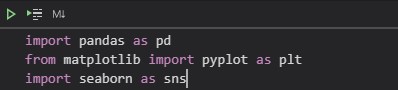
pandas - для загрузки csv датасета
остальное для получения красивых графиков
По нажатию на зеленый треугольник мы загрузим эти библиотеки, тут и начинается магия jupyter. Мы импортируем библиотеки, и все мы больше не должны тратить на это время.
Дальше с помощью не хитрых функций seaborn, matplotlib мы получаем вот такие графики -

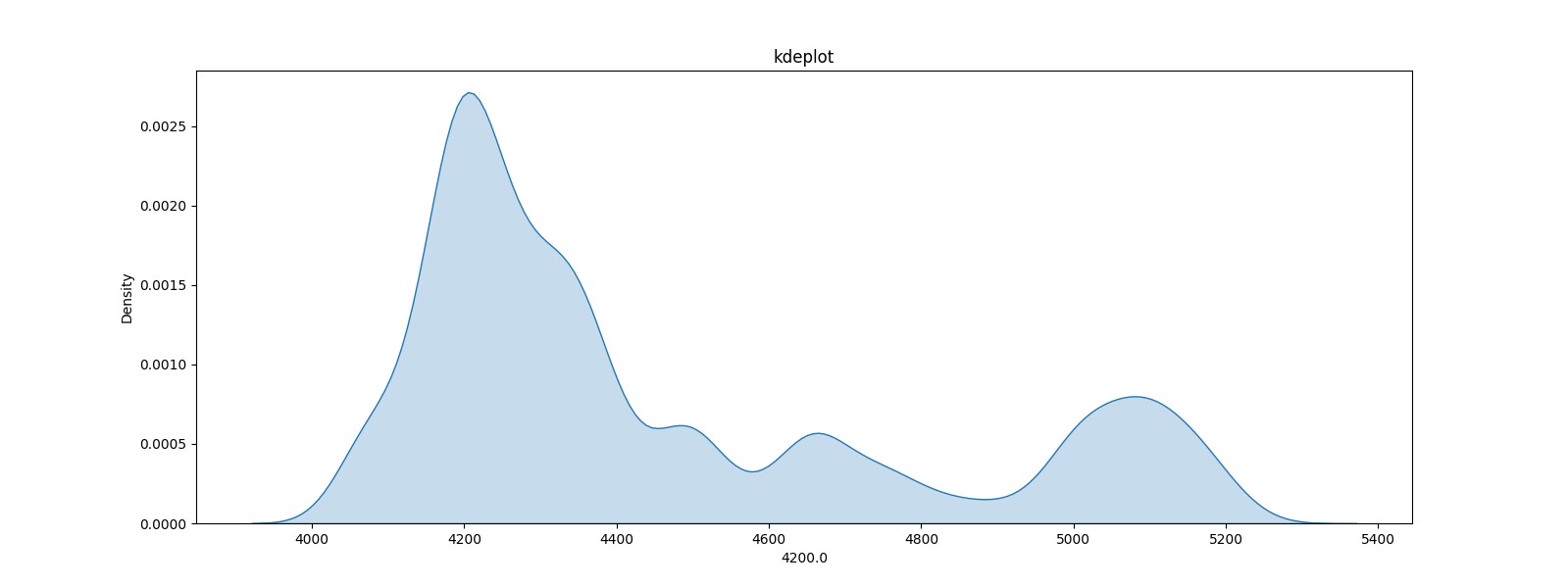
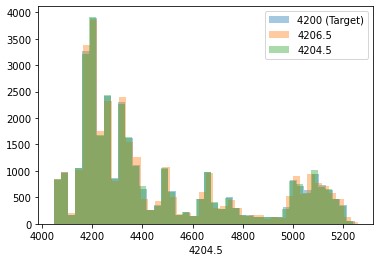

Но вся прелесть не только в этом, в итоге мы получаем файл с кодом и картинками в нем! Теперь если мы хотим выложить это на гитхаб у нас будут красивый код с картинками
Читайте также:


